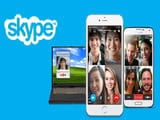Vì nhiều lí do mà bạn cần tạo nhiều tài khoản Skype cùng lúc. Tuy nhiên phần mềm lại đòi hỏi số điện thoại, email khi đăng ký, khiến bạn gặp khó khăn và mất nhiều thời gian để thực hiện. Cisnet.edu.vn sẽ chỉ cho bạn một cách tạo nhiều tài khoản Skype một cách đơn giản và nhanh chóng.
Tạo một tài khoản Skype mới, cũng đồng nghĩa với việc bạn phải tạo thêm hay chuẩn bị email hay số điện thoại. Trong quá trình đăng ký lại đòi hỏi xác minh phức tạp, điều này khiến bạn khó lòng có thể tạo nhiều tài khoản Skype cùng lúc. Vậy có cách nào để tạo nhiều tài khoản mà đơn giản, rút ngắn được các bước thực hiện hay không? Câu trả lời là: Có.

Tạo nhiều tài khoản Skype cùng lúc
Muốn tạo nhiều tài khoản Skype cùng lúc, bạn có thể thực hiện trên nhiều phiên bản Skype khác nhau nhưng cách tốt nhất vẫn là làm trên phần mềm máy tính. Để quá trình diễn ra thuận lợi, bạn nên cài đặt Skype phiên bản mới nhất.
– Tải phần mềm Skype tại đây: Download Skype
Hướng dẫn tạo nhiều tài khoản Skype nhanh chóng
Sau đi đã cài đặt, bạn mở phần mềm lên và thực hiện theo từng bước như sau.
Bước 1: Tại màn hình đăng nhập Skype, bạn nhấn chuột trái vào Create One để tạo tài khoản mới.
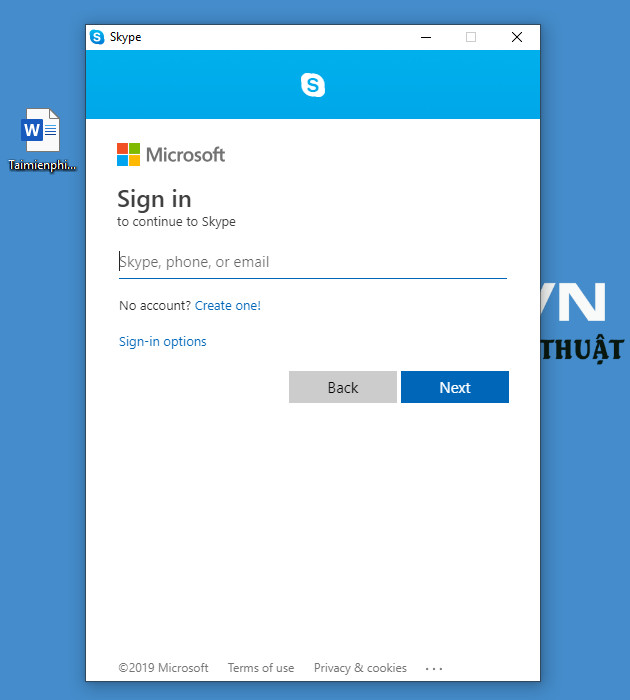
Bước 2: Tại cửa sổ Create Account, bạn nhấn tiếp vào Use your email instead để đăng ký Skype bằng email cá nhân.
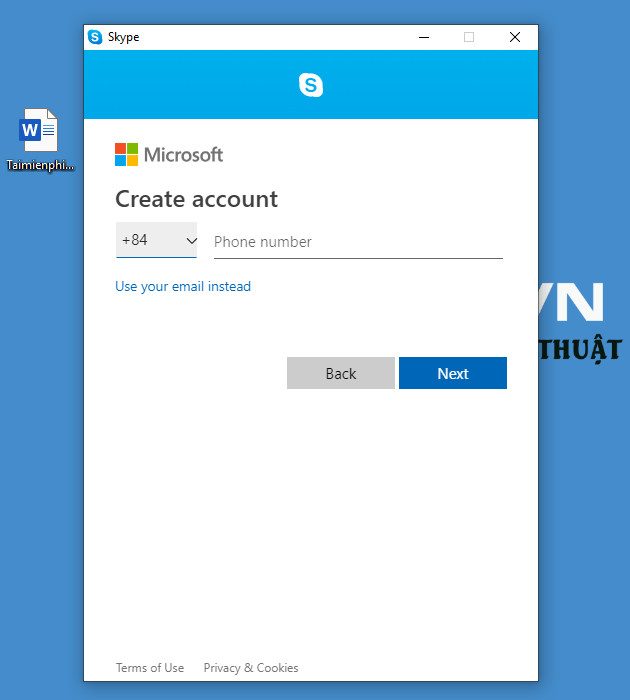
Bước 3: Ở bước này, bạn tiếp nhấn chọn Get a new email address để tạo một địa chỉ email miễn phí.
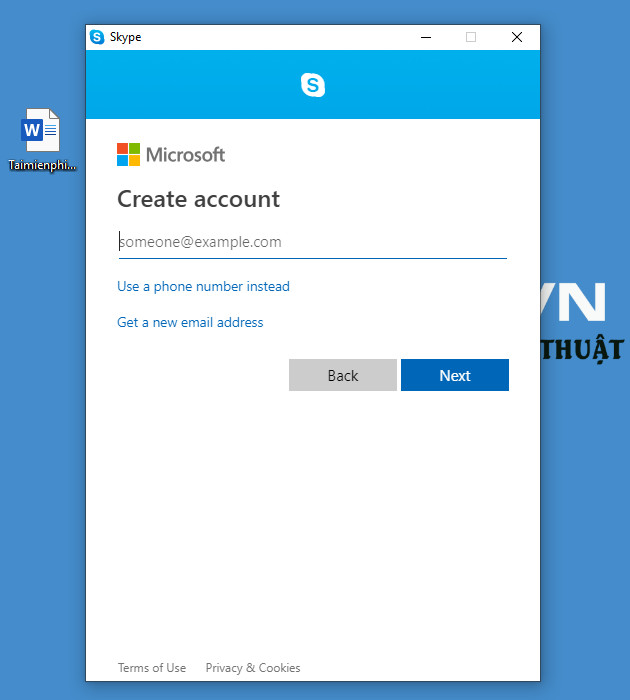
Bước 4: Skype hỗ trợ người dùng tạo địa chỉ email hoàn toàn miễn phí với đuôi outlook.com hoặc hotmail.com. Sau khi nhập địa chỉ email muốn tạo vào ô, bạn nhấn Next để tiếp tục.

Bước 5: Bạn tạo mật khẩu cho Email mới, đây cũng đồng thời là mật khẩu cho Skype. Nhấn Next để chuyển sang bước kết tiếp.
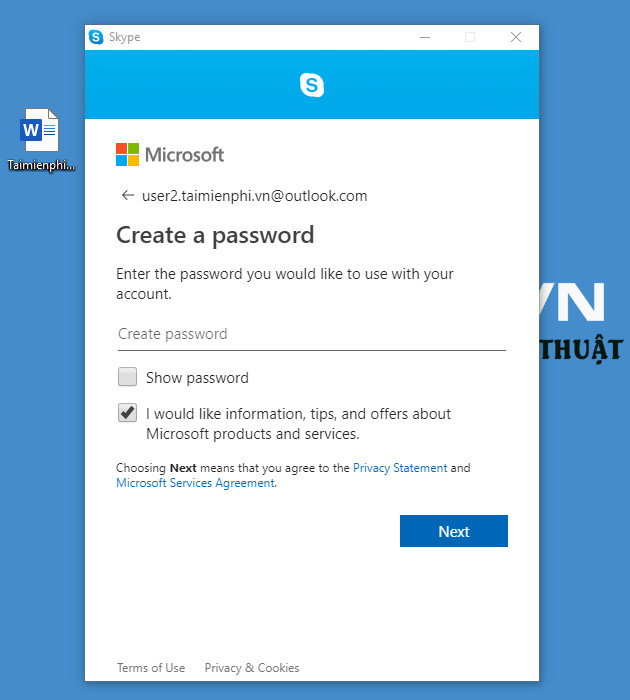
Bước 6: Bạn điền thông tin cá nhân, gồm họ và tên vào ô thông tin. Tiếp tục chọn Next.
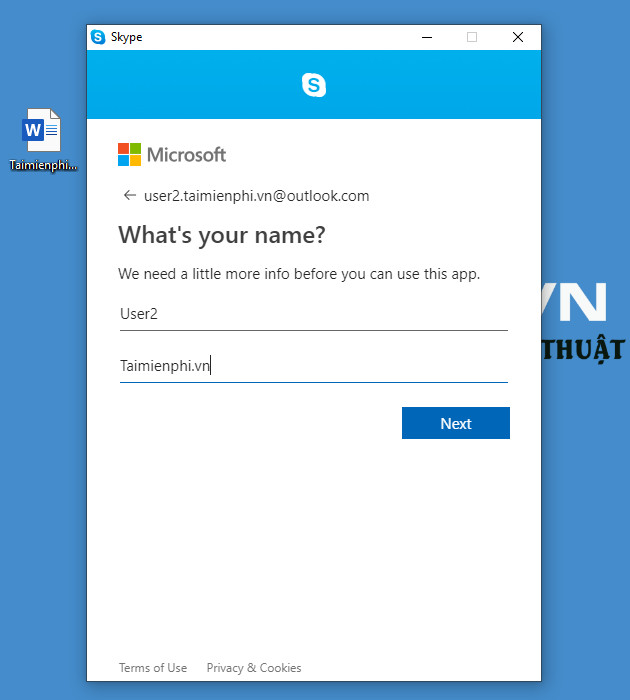
Bước 7: Cuối cùng, bạn nhập mã captcha mà Skype cung cấp để xác thực việc tạo tài khoản.
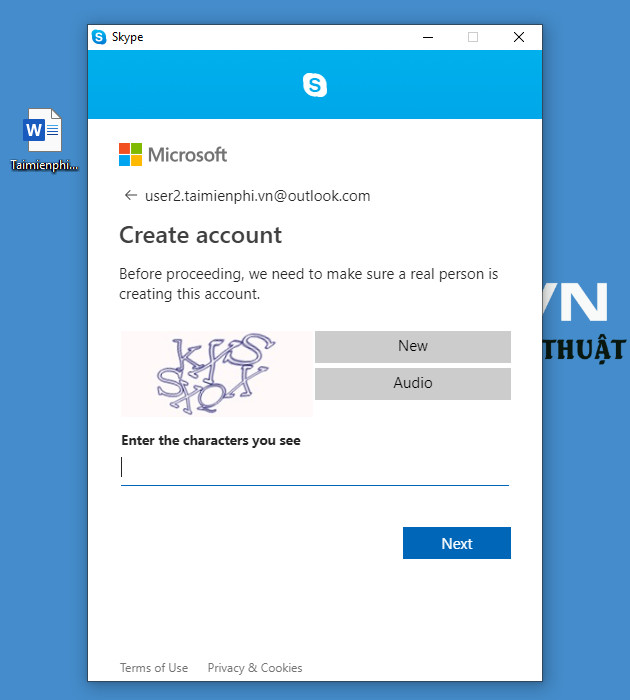
Để tạo thêm nhiều tài khoản Skype khác, bạn chỉ cần thoát ra và thực hiện lại 8 bước trên. Quá trình đăng ký Skype hoàn toàn không cần chuẩn bị email hay số điện thoại sẽ giúp bạn tiết kiệm tối đa thời gian, đồng thời tạo hàng loạt tài khoản Skype một cách nhanh chóng. Chúc bạn thành công!
Từ khoá liên quan:
tạo nhiều tài khoản Skype
, tao nhieu tai khoan skype, tạo tài khoản Skype,